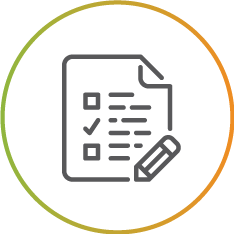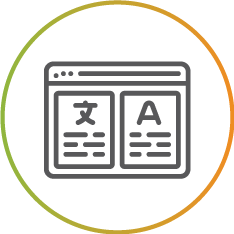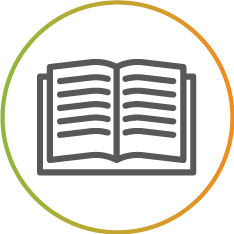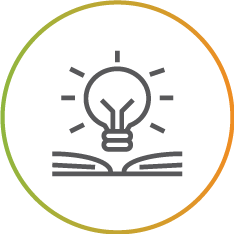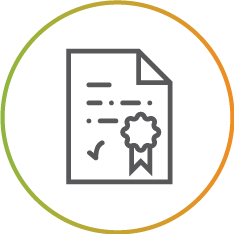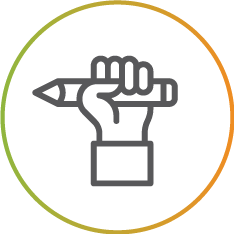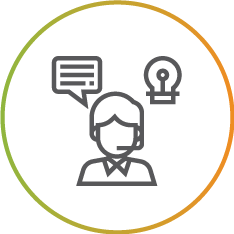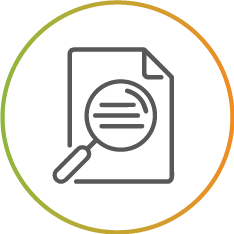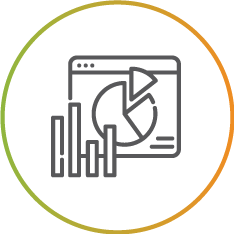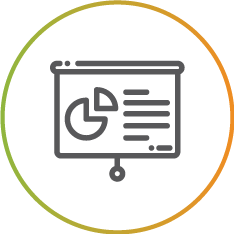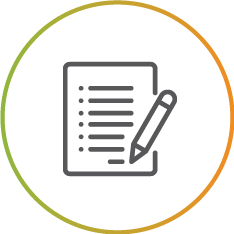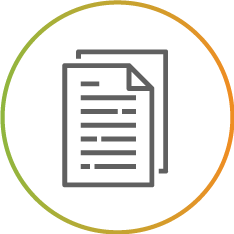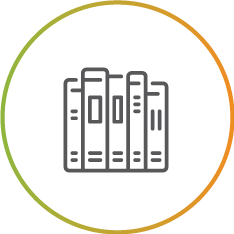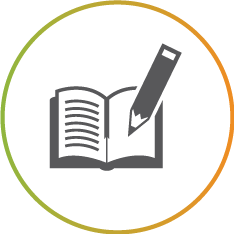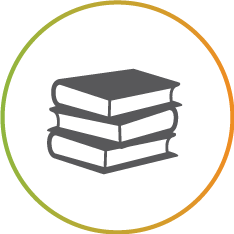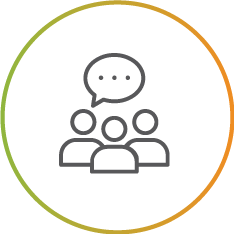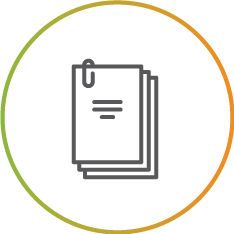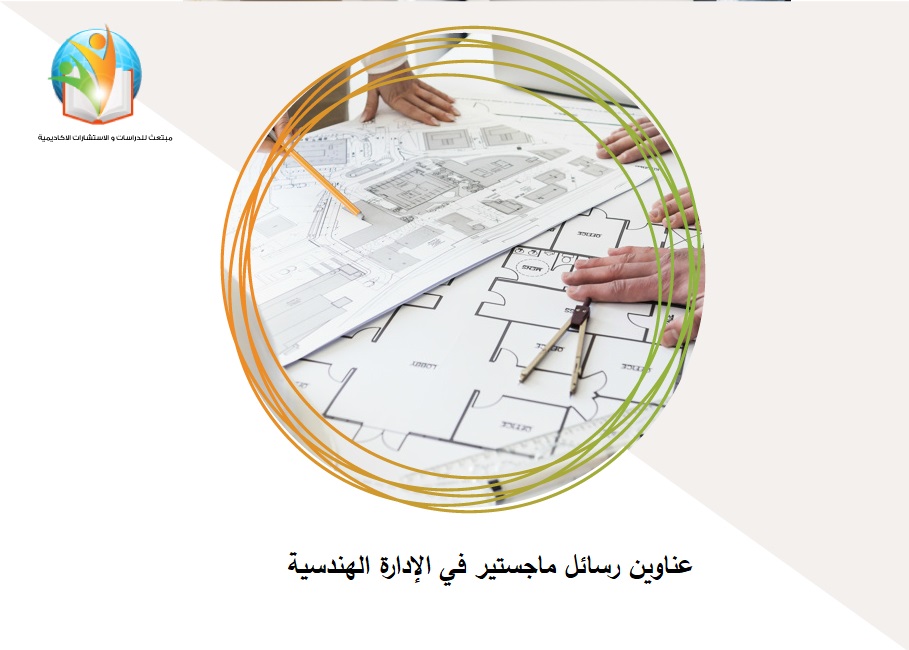برنامج الإحصاء SPSS
يُعَدُّ برنامج الإحصاء SPSS من أهم التطبيقات المُستخدمة في مُعالجة البيانات المتعلقة بالبحوث العلمية، وتلك البيانات يُطلق عليها بيانات مباشرة، بمعنى يجمعها الباحث من المفحوصين (مفردات عيِّنة الدراسة) بالتواصل المباشر؛ ومن خلال استخدام أدوات عدَّة، مثل: الاختبارات، والاستبيان، والملاحظة، والمقابلة، ولكل نوع مما سبق ذكرها خطواته المنهجية قبل ولوج الباحث في طرحه على جماعة المفحوصين، والمتابع لطريقة التحليل الإحصائي قبل تصميم البرامج الحاسوبية ذات الصلة؛ سيجد مُعاناة كبيرة كان يُواجهها من يرغبون في تحليل البيانات، وكان يتحتم عليهم بعد عملية جمع البيانات القيام بتصنيفها يدويًّا، ثم عملية التجهيز لإجراء التحليل الإحصائي، ويتطلب ذلك فترات زمنية كبيرة، ومجهودًا خرافيًّا لحين الوصول للاستنتاجات النهائية، ومن ثم إعداد الرسوم البيانية، وكلما كبر حجم عيِّنة الدراسة كانت المعاناة تشتد، وساعدت البرمجيات الحديثة في ميدان التحليل الإحصائي على تخطي جميع هذه الصعوبات.
عناصر المقال:
· مــــــــعلومات عن برنامج الإحصاء SPSS.
· طريقة تثبيت وفتح برنامج الإحصاء SPSS.
· ما طريقة إدخال بيانات جديدة في برنامج الإحصاء SPSS؟
· مثال على إدخال البيانات في برنامج الإحصاء SPSS.
· دورات برنامج الإحصاء SPSS.
مــــــــعلومات عن برنامج الإحصاء SPSS:
"SPSS" رمز مختصر لاسم التطبيق، وبالإنجليزية يُعرف البرنامج باسم Statistical Package for the Social Sciences، والترجمة الحرفية هي الحزم الإحصائية للعلوم الاجتماعية، ولقد كانت بداية تصميم التطبيق في عام 1968م، وانتشر استخدامه لدى كثير من الفئات التي تعمل في مجالات التسويق والاقتصاد والمال، كما استخدم من جانب الباحثين والباحثات لتنظيم وتحليل البيانات المتعلقة بالبحوث الاجتماعية بصفة رئيسية، والسبب في ذلك هو قدرته على مُعالجة البيانات الوصفية بكفاءة، غير أن ذلك لا يعني إمكانية عدم استخدامه في تلخيص وتحليل البيانات ذات الصبغة الرقمية أو الكمية، حيث إنه يمكن من خلاله مُعالجة البيانات الكمية أيضًا.
طريقة تثبيت وفتح برنامج الإحصاء SPSS:
يمكن تثبيت أحدث الإصدارات من برنامج الإحصاء SPSS عن طريق تحميل النسخة من خلال البحث في محرك جوجل، أو الدخول مباشرة على الرابط: https://spss.ar.downloadastro.com، وبعد استكمال تحميل النسخة يقوم المُستخدم بالضغط على المصدر، ثم متابعة خطوات التحميل لحين الانتهاء، ويمكن اصطناع أيقونة ""SHORTCUT على سطح المكتب "DESKTOP" لتسهيل عملية الدخول مباشرة، كما يمكن فتح البرنامج بطريقة أخرى تتمثل في فتح قائمة "START" في شاشة الويندوز،
ثم "ALL PROGRAM"، ثم اختيار برنامج SPSS"".
ما طريقة إدخال بيانات جديدة في برنامج الإحصاء SPSS؟
بمجرد فتح برنامج الإحصاء SPSS تظهر صفحة DATA VIEW، ومن ثم ظهور خيارات مختلفة، ويختار منها المُستخدم TYPE IN DATA، ثم الضغط على OK، ومن ثم ظهور صفحة التصميم الجديدة، ثم إدخال البيانات، وجدير بالذكر وجود شاشتين إحداهما تُعرف بـDATA VIEW، وهي محل لإدخال البيانات الجديدة، والأخرى VARIABLE VIEW، وتُستخدم في تعريف المتغيرات الخاصة بالدراسة.
ما أنماط المتغيرات VARIABLE TYPE المُستخدمة في تطبيق SPSS؟
· NUMERIC: وهي تعني أن المُدخلات التي يقوم الباحث بإدخالها عددية، أو رقمية.
· COMMA: وتُستخدم في حالة كون المتغير الرقمي يتضمن فاصلة.
· DOT: وهي تعني أن المتغير الرقمي يتضمن فاصلة لفصل الصحيح عن الرقم العشري، أو نقطة فاصلة بين كل ثلاثة أرقام.
· SCIERTIFIC NOTATION: ويُستخدم في حالة كون المتغير رقميًّا ومرفوعًا بأُس، حيث يقوم المُستخدم باستخدام حرف E، فمثلا 105 تُكتب E5، وهكذا.
· DATA: ويُستخدم ذلك النمط في حالة وجود متغير رقمي يتضمن تاريخًا أو وقتًا، أو كليهما.
· DOLLAR: ويتضمن ذلك الخيار رمز الدولار، في حالة وجود بيانات تستدعي ذلك.
· CUSTOM CURRENCY: ويتضمن ذلك الصنف عُملات لدول كثيرة قياسية، ويمكن أن يختار منها المُستخدم ما يناسب طبيعة البيانات.
· SPELLING: يتضمن ذلك المتغير مجموعة من الرموز والحروف والأرقام حسب حاجته.
مثال على إدخال البيانات في برنامج الإحصاء SPSS:
في حالة جمع الباحث البيانات عن درجات مجموعة من الطلاب الذكور كما يلي:
(72، 78، 90، 63، 98، 54، 85، 72، 34، 67).
في حالة جمع الباحث البيانات عن مجموعة من الطالبات الإناث كما يلي:
(35، 55، 98، 75، 42، 19، 48، 72، 84، 62).
ويرغب الباحث في حساب نسب التشتت، وهي تتمثل في (التباين، والمدى، والانحراف المعياري، وغيرها)، وكذا مقاييس النزعة المركزية، مثل: المتوسط الحسابي، والوسيط، والمنوال، وغيرها، وذلك بالنسبة للقيم المتعلقة بدرجات الذكور والإناث؛ فيمكن أن يقوم المُستخدم بالخطوات التالية:
أولًا: تعريف المتغيرات:
· في البداية يضغط المُستخدم على شاشة تعريف المتغيرات VARIABLE VIEW من أسفل صفحة برنامج الإحصاء SPSS، وبعد ظهور نافذة المتغيرات يقوم الباحث بكتابة كلمة الدرجات في أول خلية بعمود NAMEE، ومن بين الشروط المهمة في كتابة المتغير ألا يتجاوز ثمانية رموز، ويستخدم الباحث في ذلك الإشارات، أو الأرقام، أو الحروف اللاتينية، وكذا يجب ألا يكون هناك فواصل بين رموز الاسم، ويكتب الاسم مرة واحدة، ولا يُكرر.
· بعد ذلك يقوم المُستخدم باختيار نوعية البيانات TYPE، ومن المثال السابق فإن تلك البيانات رقمية، لذا يختار المُستخدم المتغير NUMERIC، وبالتبعية، ومن خلال نفس النافذة يختار المُستخدم WIDTH، حيث يضع رقم 3، حيث إن العرض يتضمن ثلاثة أرقام كحد أقصى، نظرًا لأن الدرجات للطلاب والطالبات بين 0-100، وفي ذات النافذة يختار المُستخدم الرقم (0) في نوعية الرقم العشري فيما يخُصُّ المتغير DECIMALS، لعدم وجود أرقام تتضمن كسورًا بالنسبة للبيانات محل الدراسة.
· يقوم الباحث بعد ذلك بالانتقال لخانة LABEL، حيث يصف طبيعة المتغير، ويمكن أن يكتب (درجات الطلاب)، ويفيد ذلك في التفرقة بين مسميات المتغيرات في حالة وجود تشابه.
· بعد ذلك يحدد الباحث في عمودي VALUES، و MISSING الخيار NONE، ثم يحدد الباحث رقم العمود الذي يتم عرضه في نافذة العرض DATA VIEW، وليكن الرقم 9.
· ينتقل الباحث بعد ذلك لاختيار نمط من أنماط ALIGN، بمعنى طريقة المُحاذاة، سواء CENTER، أو RIGHT، أو LEFT.
· بعد ذلك ينتقل الباحث لاختيار نوعية البيانات، سواء كمية، أو اسمية، أو فئوية (SCALE كمية، أو NOMINAL اسمية، أو ORDINAL فئوية، وفي حالتنا يتم اختيار SCALE على اعتبار أن البيانات كمية.
· وبنفس الطريقة يتوجه المُستخدم للصف الثاني كي يعرف متغير الجنس، ويكتب NAME: الجنس، و TYPE: NUMERIC، و WIDTH: 2 (إما ذكر، وإما أنثى)، وDECIMALS: 0، و LABEL: جنس الطالب، وVALUES: نختار الرقم 1 ليعبر عن كون الطالب ذكرًا، والرقم 2 للأنثى من خلال التوصيف الجانبي، و MISSING (قيم مفقودة): 0، وCLOUMNS: 7، و ALIGN المُحاذاة: RIGHT، و MEASURE: SCALE.
ليصبح شكل صفحة المتغيرات كما يلي:
|
MEASURE |
ALIGN |
CLOUMNS |
MISSING |
VALUES |
LABEL |
DECIMALS |
WIDTH |
TYPE |
NAME |
|
|
SCALE |
RIGHT |
9 |
NONE |
NONE |
درجات الطالب |
0 |
3 |
NUMERIC |
الدرجات |
1 |
|
SCALE |
RIGHT |
7 |
NONE |
NONE |
جنس الطالب |
0 |
2 |
NUMERIC |
نوع الجنس |
2 |
ثانيًا: إدخال البيانات:
وينتقل المُستخدم إلى نافذة DATA VIEW من خلال النقر على أيقونة تلك الشاشة أسفل صفحة برنامج الإحصاء SPSS الرئيسية، وذلك بعد إنهاء تعريف المتغيرات من خلال نافذة أو شاشة VARIABLE VIEW، حيث يظهر أمامه عمودان، العمود الأول يتمثل الدرجات، والثاني مثل جنس الطلاب، ومن ثم يتنقل بين الخلايا لإدخال الدرجات، والجنس، ويظهر الجدول بالشكل التالي:
(72، 78، 90، 63، 98، 54، 85، 75، 34، 67).
في حالة جمع الباحث البيانات عن مجموعة من الطلاب الإناث كما يلي:
|
(35، 55، 98، 75، 42، 19، 48، 72، 84، 62). الجنس |
الدرجات |
|
|
1 |
72 |
1 |
|
1 |
78 |
2 |
|
1 |
90 |
3 |
|
1 |
63 |
4 |
|
1 |
8 |
5 |
|
1 |
54 |
6 |
|
1 |
85 |
7 |
|
1 |
75 |
8 |
|
1 |
34 |
9 |
|
1 |
67 |
10 |
|
2 |
35 |
11 |
|
2 |
55 |
12 |
|
2 |
98 |
13 |
|
2 |
75 |
14 |
|
2 |
42 |
15 |
|
2 |
19 |
16 |
|
2 |
48 |
17 |
|
2 |
72 |
18 |
|
2 |
84 |
19 |
|
2 |
62 |
20 |
ثالثًا: استخدام المُعادلات الإحصائية:
لإجراء مُعادلة إحصائية يختار المُستخدم قائمة ANALYZE، والتي تُعَدُّ من أهم قوائم برنامج الإحصاء SPSS، حيث تتضمَّن عددًا كبيرًا من الخيارات، ومن بين أهم الدوال ما يلي: الربيع الأول والثاني والثالث من خلال الأمر QUARTILES، وكذا المنوال MODE، ومعامل الالتواء SKEWNESS، والمتوسط الحسابي، والوسيط MEDIAN، ومعامل التفرطح KURTOSIS، والتباين VARIANCE، ومجموع القيم SUM، والقيمة الكُبرى MAXIMUM، والقيمة الصغرى MNIMUM، وغيرها.
دورات برنامج الإحصاء SPSS:
ما تم ذكره في الفقرات السابقة عبارة عن مُقتطفات فيما يتعلق باستخدام البرنامج، ويمكن اكتساب مزيد من الخبرات بصورة موسعة وأكاديمية وتفصيلية، ومن ثم احتراف العمل على البرنامج، حيث يوفر موقعنا دورات تدريبية أون لاين في برنامج الإحصاء SPSS، وبأسعار معتدلة، ويسعدنا مراسلتكم للموقع أو الاتصال في هذا الشأن.
يقدم موقع مبتعث للدراسات والاستشارات الاكاديمية العديد من الخدمات في رسائل الماجستير والدكتوراة لطلبة الدراسات العليا .. لطلب اي من هذه الخدمات



 00966115103356
00966115103356